Tabla de Contenido
![]() Sobre el autor
Sobre el autor
![]() Artículos Relacionados
Artículos Relacionados
-
-
-
-
Servicios de Recuperación de Datos de EaseUS
Los expertos en recuperación de datos de EaseUS tienen una experiencia inigualable para reparar discos/sistemas y recuperar datos de todos los dispositivos como RAID, HDD, SSD, USB, etc.
- La tarjeta SD ilegible aparece en la Administración de discos
- La tarjeta SD ilegible aparece como Espacio no asignado (Partición perdida)
- La tarjeta SD ilegible aparece como Sin soporte en la Administración de discos
- La tarjeta SD ilegible no aparece en la Administración de discos
- La tarjeta SD ilegible no puede ser detectada por el Administrador de Dispositivos
Visión general de la tarjeta SD ilegible
Muchos usuarios utilizan una tarjeta Micro SD dentro de sus teléfonos o cámaras digitales para guardar sus datos. Es la forma más eficaz de ampliar el espacio de almacenamiento de un dispositivo.
Sin embargo, a veces cuando la tarjeta Micro SD no es legible. No puedes acceder a la tarjeta en tu ordenador, smartphone o cámara digital. Aquí tienes una lista de síntomas de una tarjeta SD ilegible cuando está conectada a un PC:
- Tarjeta SD se vuelve RAW
- Tarjeta SD pierde partición
- Tarjeta SD aparece como No Media en la Administración de discos
- Tarjeta SD no aparece o no puede ser detectada por el PC
¿Te has encontrado alguna vez con una tarjeta SD ilegible de este tipo en tu vida cotidiana? Si no has encontrado una solución eficaz, sigue esta página arreglar una tarjeta SD ilegible sin perder datos con los métodos proporcionados y el software profesional de recuperar archivos borrados de tarjeta SD a continuación.
| 💾La tarjeta SD no se puede leer pero aparece | La tarjeta SD se convierte en RAW, sistema de archivos no compatible, acceso denegado. |
| 🗂️ La tarjeta SD ilegible aparece como Espacio no asignado | La tarjeta SD perdió la partición y quedó sin asignar. |
| 🎥La tarjeta SD aparece como Sin soporte | La tarjeta SD aparece en la Administración de discos como "Sin soporte" y no se detecta ninguna partición. |
| ❓La tarjeta SD no está en la Administración de discos | La tarjeta SD sólo aparece en el Administrador de dispositivos, no la detecta el Administrador de discos ni el Explorador de archivos. |
| 📏No se puede detectar la tarjeta SD | El Administrador de dispositivos, la Administración de discos o el Explorador de archivos no pueden detectar las tarjetas SD. |
Cómo reparar la tarjeta SD ilegible y recuperar datos
Si tienes problemas con una tarjeta Micro SD ilegible, la solución más fácil es recuperar primero tus datos de la tarjeta SD ilegible y luego formatearla para volver a utilizarla. Sin embargo, las causas de las tarjetas SD ilegibles son diversas. Las soluciones para los distintos casos también son diferentes.
Sigue los casos únicos con las soluciones proporcionadas aquí para arreglar las tarjetas SD ilegibles con facilidad:
Caso 1. La tarjeta SD ilegible aparece en la Administración de discos
Se aplica a: La tarjeta SD se convierte en RAW, sistema de archivos no compatible, acceso denegado

📌1. Recuperar datos de una tarjeta SD ilegible
Si has guardado datos dentro de la tarjeta SD ilegible, aplica un fiable EaseUS Data Recovery Wizard para escanear y restaurar los datos. EaseUS Data Recovery Wizard permite recuperar datos inaccesibles de tu tarjeta Micro SD ilegible en 3 pasos.
Este programa tiene potentes capacidades de recuperación de datos y una interfaz de usuario intuitiva. Te permite recuperar rápidamente los datos ilegibles de tu tarjeta SD en casa por tu cuenta.
Tasa de Recuperación 99,7%
Calificación de Trustpilot 4,4
Paso 1. Conecta la tarjeta SD a la computadora que tienes instalado EaseUS Data Recovery Wizard. Selecciona la tarjeta SD que debe reconocerse como una unidad externa en el software, y luego pulsa en "Escanear los datos perdidos".

Paso 2. Primero va a hacer un escaneo rápido sobre la tarjeta SD para encontrar los archivos borrados, una vez terminado, se iniciará otro escaneo profundo automáticamente para encontrar más archivos perdidos en ella que pierden su nombre o ruta. El tiempo que se tardará depende de la capacidad de la tarjeta de memoria, espera con paciencia hasta que termine.

Paso 3. Cuando termina el escaneo profundo, puedes buscar lo que desees por varias maneras que se detallan en la siguiente captura. Marca aquellos archivos que desees recuperar y haga clic en el botón "Recuperar" para recuperarlos de una vez. En el último paso debes elegir una ubicación diferente en lugar de la tarjeta SD original para evitar la sobreescritura de datos.

Trucos que le ayudan a encontrar los archivos deseados fácilmente:
- Filtro: una forma rápida para buscar archivos deseados por diferentes tipos.
- Búsqueda personalizada: buscar directamente el nombre o el tipo del archivo.
- Archivos RAW: buscar archivos que pierden nombres o rutas.
Vídeo Tutorial de Reparación de Archivos de la Tarjeta Micro SD
📌 2. Ejecuta el comando CHKDSK para reparar el error del sistema de archivos de la tarjeta SD
Precaución: CHKDSK provocará un error permanente de pérdida de datos al arreglar este error. Antes de empezar con esta reparación, asegúrate de recuperar todos los datos del dispositivo inaccesible con EaseUS Data Recovery Wizard.
Paso 1. Conecta la tarjeta SD ilegible al PC mediante un lector de tarjetas SD.
Paso 2. Haz clic con el botón derecho en el icono de Windows, escribe cmd en la barra de búsqueda y pulsa Enter para que aparezca Símbolo del sistema.
Paso 3. Introduce tu cuenta y contraseña de administrador si es necesario.
Paso 4. Escribe: chkdsk /X /f sd card letter: o chkdsk sd card letter: /f, por ejemplo, "chkdsk /X /f G:" or "chkdsk h: /f".

Después de esto, puedes volver a abrir el Explorador de archivos para comprobar si se puede acceder a la tarjeta SD. Si no es así, continúa con el proceso de reparación.
EaseUS CleanGenius es una herramienta de reparación informática fácil de usar, segura y ligera. Es una alternativa perfecta al comando CHKDSK. Utiliza esta herramienta de un solo clic para reparar fácilmente el sistema de archivos dañado.
Paso 1. Descarga gratis EaseUS CleanGenius en tu ordenador.
Paso 2. Ejecuta el software. Haz clic en "Optimización" en el panel izquierdo y, a continuación, elige "Mostrar archivos" .
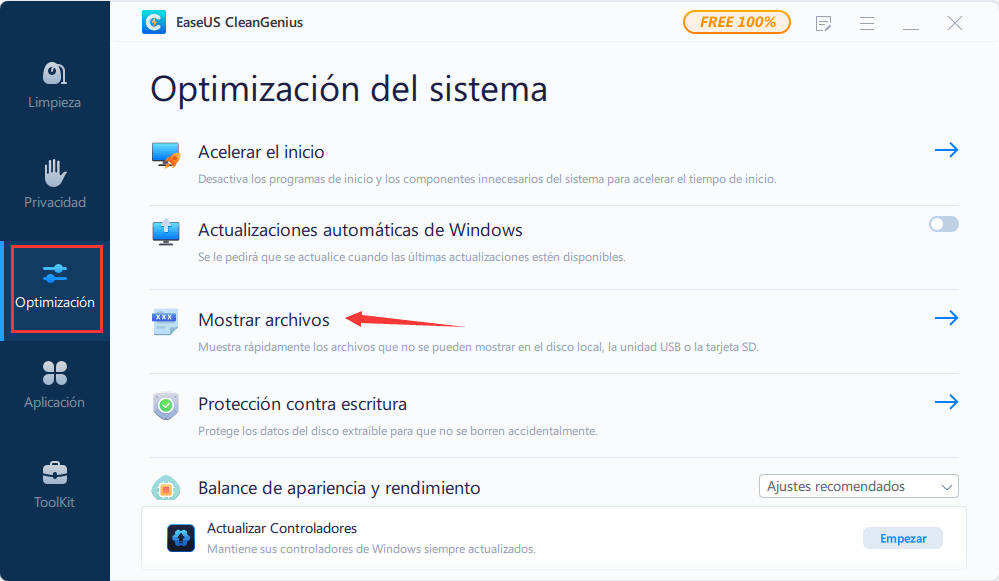
Paso 3. Ve a "Elegir la unidad" y selecciona la unidad con un error en el sistema de archivos. Marca la opción "Comprobar y arreglar el error del sistema de archivos" y haz clic en "Ejecutar".
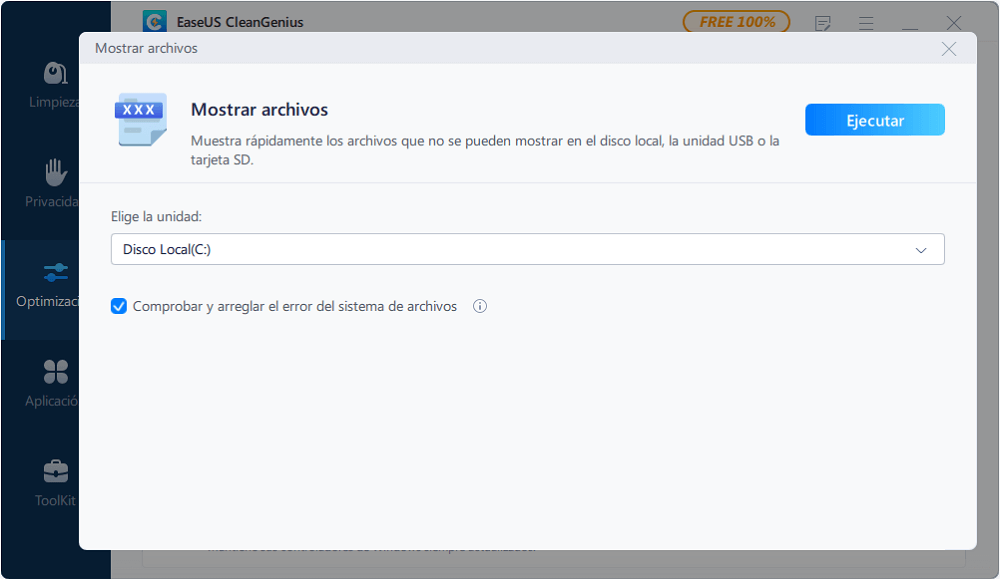
Paso 4. Espera a que EaseUS CleanGenius complete el proceso de reparación. Después, haz clic en "aquí" para ver el resultado.
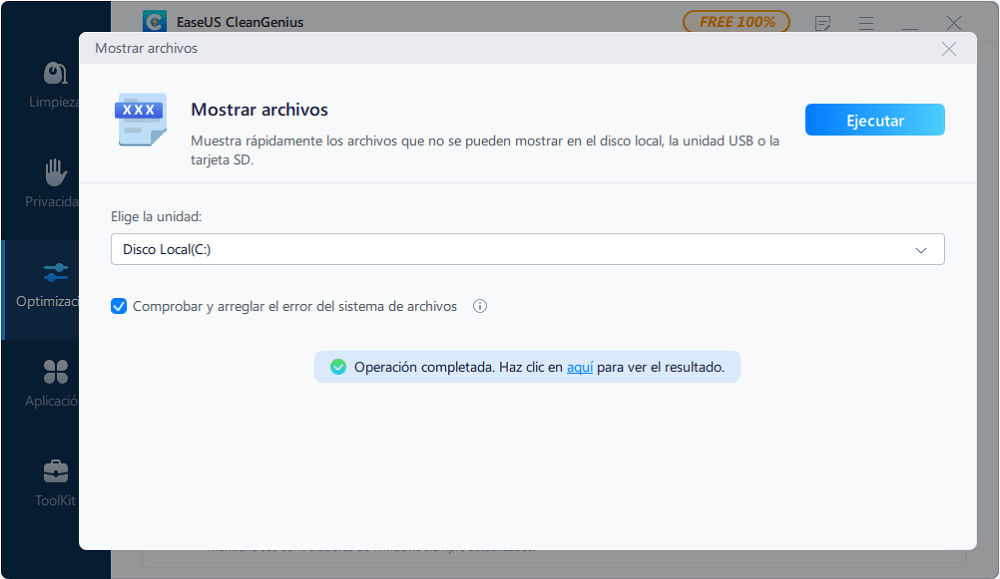
📌 3. Alternativa a CHKDSK - Formatear tarjeta SD a FAT32
Paso 1. Conecta la tarjeta SD a tu PC.
Haz clic con el botón derecho en Este PC/Mi PC y selecciona "Administrar".
Paso 2. Haz clic en "Administración de discos", localiza y haz clic con el botón derecho en la tarjeta SD, y elige "Formatear".
Paso 3. Selecciona FAT32 como sistema de archivos para la tarjeta SD y haz clic en "Aceptar" para confirmar.

Después de esto, puedes volver a guardar los datos en la tarjeta SD ilegible y reutilizarla en tu PC, teléfono móvil o cámara, etc. dispositivos de nuevo.

Cómo solucionar el error de tarjeta SD no detectada en teléfono Android/Windows [2023 Nuevo].
Mantén la calma si tu tarjeta de memoria Android (micro SD o tarjeta TF) no se detecta y los datos no aparecen. Leer más >>
Caso 2. La tarjeta SD ilegible aparece como Espacio no asignado (Partición perdida)
Se aplica a: La tarjeta SD perdió la partición, se convirtió en no asignada
📌 1. Recuperar datos de una tarjeta SD no asignada
Cuando la tarjeta SD es ilegible y pierde la partición, ninguno de vosotros puede ver ni visualizar los datos guardados en la tarjeta SD. EaseUS Data Recovery Wizard te ayudará a reparar tarjetas SD ilegibles y a restaurar datos valiosos del espacio no asignado de la tarjeta SD.
Guarda los archivos en otra ubicación segura antes de volver a hacer legible la tarjeta SD.
📌 2. Crea una nueva partición en la tarjeta SD sin asignar
Paso 1. Conecta la tarjeta SD al PC y abre la Administración de discos.
Paso 2. Haz clic con el botón derecho del ratón en el espacio sin asignar de tu tarjeta SD y selecciona "Nuevo Volumen Simple".

Paso 3. Entra en la interfaz del Asistente para Nuevo Volumen Simple y haz clic en "Siguiente" para continuar.
Paso 4. Asigna la letra o ruta de la unidad y, a continuación, establece el sistema de archivos de la tarjeta SD en FAT32. Haz clic en "Finalizar" para completar el proceso.

Ahora la tarjeta SD está accesible y disponible para que vuelvas a almacenar y guardar archivos.
Caso 3. La tarjeta SD ilegible aparece como Sin soporte en la Administración de discos
Se aplica a: La tarjeta SD aparece en la Administración de discos como "Sin soporte", no se detecta ninguna partición
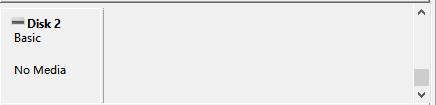
Para solucionar este problema, puedes probar los dos métodos de ayuda que se indican a continuación:
📌 1. Actualizar el controlador de la tarjeta SD
Paso 1. Conecta la tarjeta SD ilegible al PC. Haz clic con el botón derecho en el icono Este PC/Mi PC, selecciona Administrar y ve al Administrador de dispositivos.
Paso 2. Despliega Controladores de disco, busca y haz clic con el botón derecho en el disco duro de 0 bytes, que aparece como sin medios, y selecciona "Actualizar controlador".

Paso 3. Selecciona "Buscar automáticamente software de controlador actualizado" y espera pacientemente a que finalice el proceso.
Reiniciar o reiniciar el dispositivo con frecuencia también puede arreglar las tarjetas SD ilegibles en el teléfono, PC o Mac. En primer lugar, desconecta el lector de tarjetas SD de tu ordenador o teléfono y, a continuación, utiliza un lector de tarjetas para volver a conectar la tarjeta SD. Comprueba que tu ordenador o teléfono puede leer la tarjeta SD.
📌 2. Lleva a reparar la tarjeta SD ilegible a un centro local de reparación de dispositivos.
Si la partición de la tarjeta SD no aparece en la Administración de discos, debes llevarla a un centro local de reparación de dispositivos para que te ayuden.
Caso 4. Tarjeta SD ilegible que no aparece en la Administración de discos
Se aplica a: La tarjeta SD sólo aparece en el Administrador de dispositivos, no la detecta la Administración de discos ni el Explorador de archivos
📌 1. Actualiza el controlador de la tarjeta SD
📌 2. Cambiar el lector de tarjetas SD, el adaptador o el puerto USB
Cambiando el lector de tarjetas SD, el adaptador o el puerto USB, puedes tener una oportunidad de hacer que la tarjeta SD vuelva a ser legible.
Cómo Actualizar Controladores en Windows 11 [Descargar Controladores USB]
Esta página ofrece soluciones sencillas con el software de recuperación de archivos de EaseUS para ayudarte a reparar una tarjeta SD ilegible y recuperar tus datos.

📌 3. Lleva la tarjeta SD a un centro local de reparación de dispositivos
Si la tarjeta sigue sin llegar, llévala a un centro de reparación local. Los proveedores profesionales de servicios de reparación manual pueden tener una solución para resolver tu problema.
Caso 5. El Administrador de dispositivos no puede detectar una tarjeta SD ilegible
Se aplica a: La tarjeta SD no puede ser detectada por el Administrador de Dispositivos, la Administración de discos ni el Explorador de Archivos
-
1. Cambiar el lector de tarjetas SD, el adaptador o el puerto USB
-
2. Lleva la tarjeta SD a un centro local de reparación de dispositivos
-
3. Cambia una tarjeta SD nueva, abandona la tarjeta SD antigua
Cuando hayas probado todas las formas posibles y la tarjeta SD siga sin funcionar, tendrás que comprar una nueva tarjeta SD para sustituir a la antigua.
Conclusión
En resumen, cuando la tarjeta SD se vuelve ilegible, primero, veamos qué puede ayudarte a arreglar una tarjeta Micro SD ilegible:
- 1. Comprueba el error del sistema de archivos
- 2. Formatea la tarjeta SD a FAT32
- 3. Crea una nueva partición en una tarjeta SD no asignada
- 4. Actualiza el controlador de la tarjeta SD
- 5. Cambia w lector de tarjetas SD, el adaptador y el puerto USB.
- 6. Lleva la tarjeta SD a reparar a un centro de reparaciones local
A continuación, lo más importante es aplicar un software de recuperación de datos fiable para obtener ayuda. EaseUS Data Recovery Wizard permite rescatar rápidamente tus datos.
Esta competente herramienta de recuperación también funciona bien en otros casos de recuperación de datos de medios de almacenamiento. Por ejemplo, recuperar archivos de USB formateada, recuperar archivos pendrive, etc.
Tasa de Recuperación 99,7%
Calificación de Trustpilot 4,4
Por último, siempre es importante hacer una copia de seguridad de los datos valiosos de la tarjeta SD en un disco duro externo o en una ubicación segura del PC.
Preguntas frecuentes sobre la tarjeta SD ilegible
Aquí tienes 3 preguntas adicionales sobre la tarjeta SD ilegible. Consulta aquí las respuestas.
1. ¿Por qué mi tarjeta micro SD no se puede leer?
Si el sistema de archivos de tu tarjeta SD se vuelve ilegible, es probable que esté dañada, y deberás formatearla antes de volver a utilizarla.
2. ¿Por qué de repente mi tarjeta micro SD es ilegible?
- Conecta la tarjeta SD dañada al ordenador.
- Haz clic en Administrar en el menú contextual del icono Este PC/Mi PC y, a continuación, selecciona Administrador de dispositivos.
- Expande "Controladores de disco" y localiza el disco duro de 0 bytes que aparece como "sin medios".
- Selecciona "Actualizar controlador" en el menú contextual.
3. ¿Cómo leo una tarjeta micro SD ilegible?
- Primero, conecta la tarjeta SD al ordenador con un lector de tarjetas.
- Ejecuta como administrador al abrir el Símbolo del sistema.
- Introduce Chkdsk D: /r. D debería cambiar a la letra de la unidad de tu tarjeta SD ilegible.
- Pulsa Enter.
- Obedece las instrucciones del mensaje. El chkdsk buscará posibles errores.
Sobre el autor
Luis es un entusiasta de la tecnología, cuyo objetivo es hacer que la vida tecnológica de los lectores sea fácil y agradable. Le encanta explorar nuevas tecnologías y escribir consejos técnicos.
Artículos Relacionados
-
Reparar Dispositivo USB Desconocido - Error de Solicitud de Descriptor de Dispositivo
![Luna]() Luna
2025/09/23
Luna
2025/09/23 -
Solución al error 'Ubicación No Disponible' del Escritorio en Windows
![Pedro]() Pedro
2025/09/23
Pedro
2025/09/23
-
'El Parámetro No Es Correcto' en Disco Duro Externo: Cómo Solucionar
![Luna]() Luna
2025/09/23
Luna
2025/09/23 -
Soluciones al problema 'no poder abrir la unidad flash USB'
![Pedro]() Pedro
2025/09/23
Pedro
2025/09/23
